

很多新手刚开始使用win7系统,很多的设置操作都不知道在哪里。有的win7 64位旗舰版用户在看惯了系统默认的蓝色背景后,想换个桌面,下面就来教大家windows7电脑设置背景桌面的方法吧。
1、首先进入Windows7系统,然后在桌面空白处单击鼠标右键,会出来一个下拉菜单,再用鼠标左键单击“个性化”。

2、这时,会弹出“个性化”的界面。
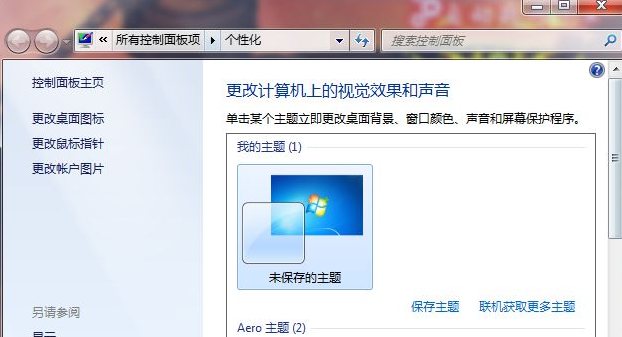
3、然后在这个界面最下端,可以看到“桌面背景”。

4、点击“桌面背景”后,在下一个界面,先选择“图片位置”(界面上端的红色箭头所指的地方),然后把所想设为桌面背景的图片左上角点击打钩(红色方框所示位置),最后点击保存修改(界面下端的红色箭头所指的地址)就可以了。

5、如果对系统自带的图片不满意,可以点击“浏览”按钮。
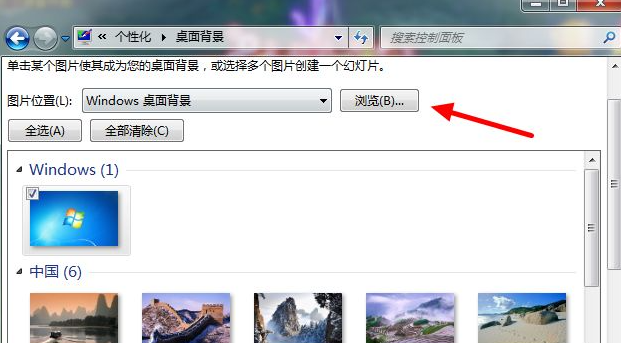
6、在选择图片的路径或文件夹,就可以把自己喜欢的图片带到这个界面里,然后再进行选择就可以了。
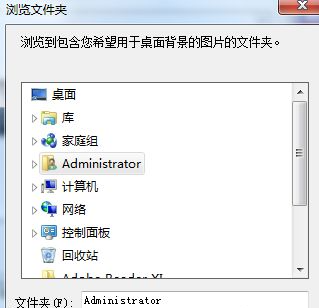
以上就是和大家分享的win7系统桌面背景设置的方法了,大家如果想要在win7电脑上设置桌面背景的话就可以按照上述方法进行操作了,希望对大家有帮助。

很多新手刚开始使用win7系统,很多的设置操作都不知道在哪里。有的win7 64位旗舰版用户在看惯了系统默认的蓝色背景后,想换个桌面,下面就来教大家windows7电脑设置背景桌面的方法吧。
1、首先进入Windows7系统,然后在桌面空白处单击鼠标右键,会出来一个下拉菜单,再用鼠标左键单击“个性化”。

2、这时,会弹出“个性化”的界面。
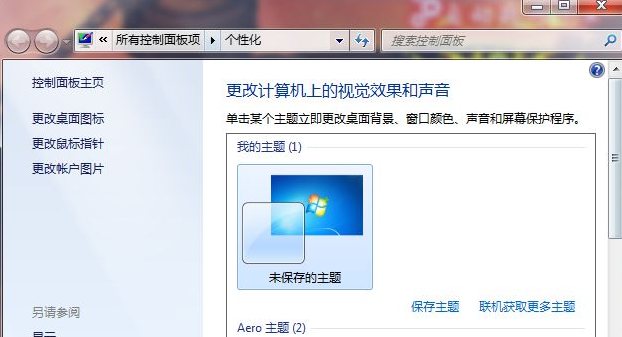
3、然后在这个界面最下端,可以看到“桌面背景”。

4、点击“桌面背景”后,在下一个界面,先选择“图片位置”(界面上端的红色箭头所指的地方),然后把所想设为桌面背景的图片左上角点击打钩(红色方框所示位置),最后点击保存修改(界面下端的红色箭头所指的地址)就可以了。

5、如果对系统自带的图片不满意,可以点击“浏览”按钮。
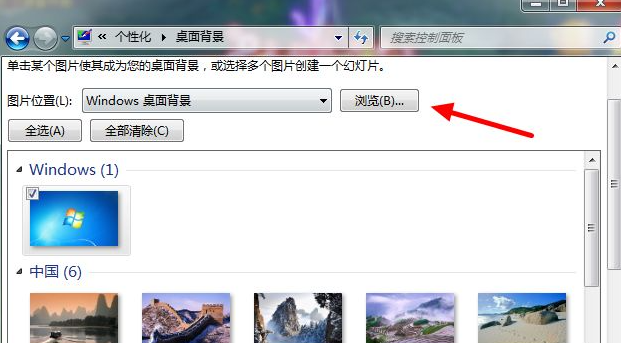
6、在选择图片的路径或文件夹,就可以把自己喜欢的图片带到这个界面里,然后再进行选择就可以了。
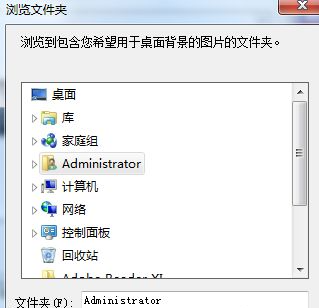
以上就是和大家分享的win7系统桌面背景设置的方法了,大家如果想要在win7电脑上设置桌面背景的话就可以按照上述方法进行操作了,希望对大家有帮助。
















